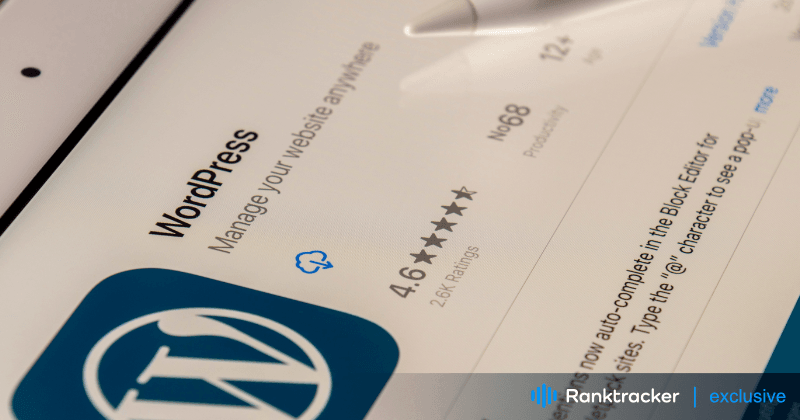
소개
Pinterest와 WordPress를 통합하는 방법을 알면 잠재고객과 소통하는 방식이 달라집니다.
워드프레스와 Pinterest는 모두 4억 명이 넘는 사용자를 보유하고 있습니다. 따라서 잠재고객을 참여시킨다는 것은 더 많은 사람들이 여러분의 콘텐츠를 주목한다는 것을 의미합니다. 두 사이트를 통합하면 Pinterest 핀으로 블로그 콘텐츠에 시각적 매력을 더할 수 있습니다. 또한 추가 분석 기능도 이용할 수 있습니다!
블로그에 Pinterest를 통합하는 방법을 모르더라도 걱정하지 마세요. 이 가이드에서는 워드프레스 사이트에 Pinterest를 통합하는 방법을 설명합니다.
먼저 Pinterest 계정을 설정하고 워드프레스 웹사이트에 연결하는 것부터 시작하겠습니다. 그런 다음 블로그를 개선하는 데 도움이 되는 Pinterest의 기능을 살펴보겠습니다. 눈길을 사로잡는 핀 삽입부터 더 깊이 있는 정보를 얻기 위한 Pinterest 애널리틱스 사용까지 모든 것을 다룰 것입니다.
기본 사항부터 시작하겠습니다.
Pinterest란 무엇인가요?
Pinterest는 레시피, 집과 스타일 영감 등의 아이디어를 발견할 수 있도록 도와주는 시각적 검색 엔진입니다.
Pinterest에는 수십억 개의 핀이 있으므로 영감이 부족할 일이 없습니다. 마음에 드는 핀을 찾으면 보드에 추가하여 아이디어를 체계적으로 정리하고 쉽게 찾을 수 있도록 하세요. 핀을 만들어 Pinterest에서 다른 사람들과 아이디어를 공유할 수도 있습니다.
효과적�인 SEO를 위한 올인원 플랫폼
모든 성공적인 비즈니스의 배후에는 강력한 SEO 캠페인이 있습니다. 하지만 선택할 수 있는 최적화 도구와 기법이 무수히 많기 때문에 어디서부터 시작해야 할지 알기 어려울 수 있습니다. 이제 걱정하지 마세요. 제가 도와드릴 수 있는 방법이 있으니까요. 효과적인 SEO를 위한 Ranktracker 올인원 플랫폼을 소개합니다.
가입하려면 최소 연령 이상이어야 하며, 청소년을 위한 보호 장치가 마련되어 있습니다.
Pinterest 계정 설정하기
인터넷에서 매달 20억 건의 검색이 이루어지는 만큼, 많은 사람이 틈새 시장에서 정보를 찾고 있다고 가정해도 무방합니다.
이 멋진 자연 검색 채널을 최대한 활용할 수 있도록 워드프레스용 Pinterest를 설정하는 방법을 살펴보세요.
먼저 Pinterest 계정이 필요합니다. 비즈니스에 사용하려는 경우 Pinterest 비즈니스 계정을 만드세요.
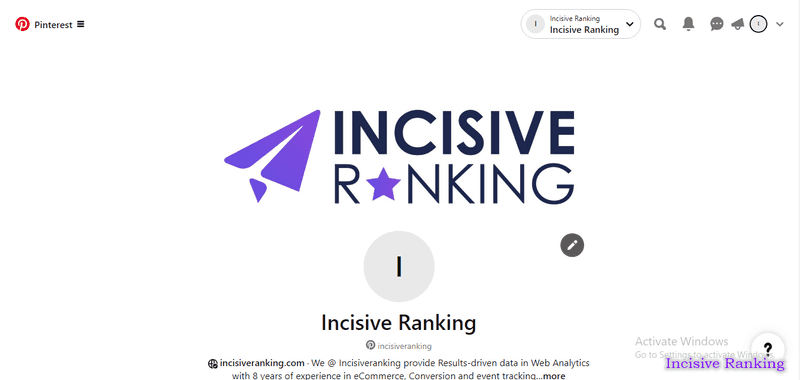
Pinterest를 워드프레스에 연결해야 하는 이유는 무엇인가요?
Pinterest와 같은 소셜 미디어 네트워크를 워드프레스에 연결하는 것은 상호 작용과 도달 범위를 늘리려는 블로거에게 간단한 단계입니다.
그게 목표가 아닐까요? 워드프레스의 지적인 글과 Pinterest의 아름다운 이미지를 결합하면 두 플랫폼의 장점을 극대화하여 사이트를 더욱 시각적으로 매력적이고 연결되며 유익한 정보로 만들 수 있습니다.
방법은 다음과 같습니다:
- 더 많은 사람에게 도달하세요: 더 많은 사람들이 내 자료를 볼수록 공유할 가능성이 높아집니다. 그리고 누가 알겠습니까? 핀에 더 많은 할인을 받을 수 있을지도 모릅니다!
- 어딘가로 연결되는 사진: 각 핀은 사람들을 블로그 게시물로 끌어들이는 그래픽입니다.
- 검색 엔진 최적화: Pinterest는 블로그의 Google 순위를 높일 수 있습니다. 블로그의 트래픽을 늘리는 데 도움이 됩니다.
- 학습 방법: Pinterest는 각 핀에 대한 통계를 제공합니다. 이렇게 하면 독자들이 어떤 핀에 열광하는지 정확히 알 수 있습니다!
Pinterest는 음식, 패션, 공예 등 사진에 크게 의존하는 웹사이트를 위한 훌륭한 블로그 플랫폼입니다. 시각적 콘텐츠에 빛을 비춰줍니다. 이렇게 하면 콘텐츠가 주목받을 수 있습니다.
워드프레스 Pinterest 플러그인
워드프레스 핀터레스트 플러그인마다 조금씩 다르지만, 모두 웹사이트에 직접 핀터레스트 자료를 통합할 수 있습니다.
효과적인 SEO를 위한 올인원 플랫폼
모든 성공적인 비즈니스의 배후에는 강력한 SEO 캠페인이 있습니다. 하지만 선택할 수 있는 최적화 도구와 기법이 무수히 많기 때문에 어디서부터 시작해야 할지 알기 어려울 수 있습니다. 이제 걱정하지 마세요. 제가 도와드릴 수 있는 방법이 있으니까요. 효과적인 SEO를 위한 Ranktracker 올인원 플랫폼을 소개합니다.
이러한 솔루션 중 일부는 방문자가 웹사이트의 사진을 자신의 Pinterest 계정으로 바로 공유할 수 있게 해줍니다. ��다른 플러그인을 사용하면 Pinterest 사진을 블로그에 직접 연결할 수 있습니다. 워드프레스 위젯 영역에 핀을 바로 표시하는 옵션도 있습니다.
현재 수백 개의 Pinterest 플러그인을 사용할 수 있으며, 생각할 수 있는 거의 모든 통합 작업을 위한 워드프레스 핀터레스트 도구가 있습니다.
Pinterest를 워드프레스에 연결하는 데 사용할 수 있는 두 가지 플러그인의 이름을 알려드리겠습니다:
간편한 Pinterest
Easy Pinterest는 이름에 걸맞은 무료 워드프레스 플러그인입니다. 사용자 계정에서 직접 가져와서 보여주고 싶은 사진만으로 위젯을 만들 수 있습니다. 이것이 바로 단순함입니다.
장점: 사이드바 서식을 올바르게 지정합니다. 게다가 무료입니다!
단점: Pinterest 계정에서 개별 보드를 통합할 수 있는 기능이 없습니다.
예쁜 Pinterest 핀
간단하지만 훌륭한 또 다른 워드프레스 핀터레스트 플러그인입니다. 프리티 핀터레스트 핀을 사용하면 위젯을 지원하는 웹사이트의 어느 곳에나 썸네일과 링크를 삽입할 수 있습니다. Easy Pinterest와 달리 특정 보드를 워드프레스 사이트에 통합할 수 있습니다. 강조하고 싶은 핀을 선택할 수 있습니다.
장점: 이 플러그인을 사용하면 위젯에 "팔로우하기" 링크를 포함할 수 있습니다. 또한 캡션을 숨길 수 있는 기능도 제공합니다.
단점: 단축 코드를 지원하지 않습니다. 특정 워드프레스 버전에서는 썸네일 크기를 조정하��지 못할 수도 있습니다.
Pinterest에서 워드프레스 사이트 확인.
웹사이트에 고정된 이미지에서 Pinterest 애널리틱스를 얻을 수 있다는 사실을 알고 계셨나요? 대부분의 사람들은 모르겠지만 먼저 워드프레스 핀터레스트 인증 절차를 거쳐야 합니다. 다행히도 인증 절차는 매우 간단합니다.
- Pinterest 계정에 로그인하고 사용자 아이디를 클릭합니다. 다음 페이지에 톱니바퀴 아이콘이 표시됩니다. 이제 목록에서 '계정 설정'을 선택합니다.
- 아래로 스크롤하면 웹사이트의 URL을 입력할 수 있는 공간이 표시됩니다. URL을 입력한 다음 "웹사이트 확인"을 클릭합니다.
- 인증 코드가 포함된 팝업 창이 나타납니다. 이 코드를 복사하되 이 창을 닫지 마세요. 그렇지 않으면 워드프레스용 Pinterest 사이트 인증이 실패합니다.
- 다른 창을 열고 워드프레스 사이트로 이동합니다. 하위 테마 폴더를 사용하는 경우 헤더 태그에 코드를 직접 추가할 수 있습니다. 그렇지 않은 경우 머리글 및 바닥글 삽입 플러그인을 사용할 수 있습니다. 코드는 설정의 머리글 및 바닥글 삽입 섹션에 복사할 수 있습니다.
- 워드프레스에 저장한 후 Pinterest 창으로 돌아와 팝업 창에서 마침을 선택합니다.
이제 핀터레스트와 워드프레스용 애널리틱스를 손쉽게 사용할 수 있습니다!
Pinterest '고정하기' 버튼 추가하기.
웹사이트에 '고정하기' 버튼을 추가하면 많은 신규 트래픽을 유도할 수 있습니다. 이 기능을 추가할 수 있는 워드프레스 핀터레스트 플러그인(예: 이미지 호버 및 포스트 플러그인의 핀터레스트 핀 잇 버튼)이 있지만, 워드프레스에서 바로 구현하는 것이 훨씬 빠를 수 있습�니다.
워드프레스 대시보드에서 "설정"을 선택한 다음 "공유"를 선택합니다. "공유 버튼" 섹션을 찾아 Pinterest를 "사용 가능한 서비스" 부분으로 끌어다 놓습니다. 버튼 스타일 드롭다운 메뉴에서 "공식 버튼"을 선택할 수 있습니다. 이렇게 하면 전 세계적으로 인정받는 Pin It 버튼이 웹사이트에 표시됩니다.
저장 버튼을 클릭하면 모든 준비가 완료됩니다.
Pinterest에서 워드프레스 게시물을 자동으로 공유하는 방법은 무엇인가요?
스케줄프레스를 사용하면 자동으로 워드프레스 글을 핀터레스트에 공유할 수 있습니다. Pinterest와 SchedulePress를 연동하면 지정된 시간에 블로그 콘텐츠를 자동으로 배포할 수 있습니다. 또한 '즉시 공유' 기능을 사용하여 언제든지 Pinterest에 글을 공유할 수 있습니다.
스케줄프레스와 Pinterest를 연결하는 방법
Pinterest에서 워드프레스 게시물을 자동으로 공유하려면 아래 단계에 따라 스케줄프레스 워드프레스 플러그인을 Pinterest 계정에 연결하세요:
1단계: Pinterest 개발자를 열고 앱을 만듭니다.
먼저 Pinterest 개발자 계정을 사용하여 앱을 만듭니다. 이미 앱이 있는 경우 이 단계를 건너뜁니다. Pinterest 개발자 계정에 로그인한 후 '내 앱'을 선택합니다. 그러면 '앱' 페이지로 이동합니다.
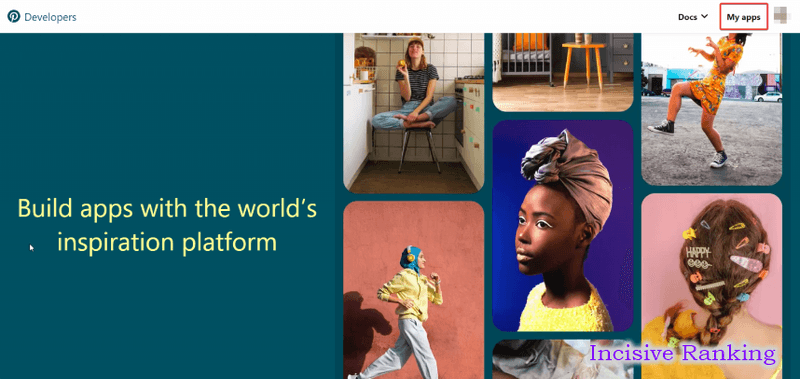
2단계: 모든 필수 정보를 입력합니다.
이제 '앱 연결' 옵션을 클릭하면 개발 중인 앱에 대한 몇 가지 정보를 제공해야 하는 새 페이지로 이동합니다. 신청서와 관련된 세부 정보를 입력하기만 하면 됩니다. 그런 다음 '제출' 버튼을 클릭하면 신청서가 성공적으로 생성됩니다.
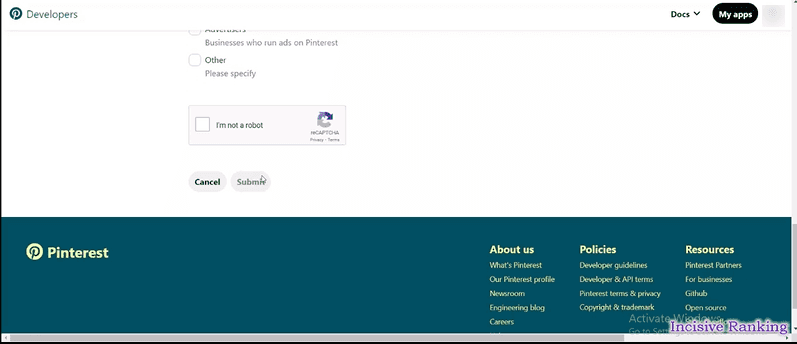
3단계: Pinterest API 키를 검색합니다.
SchedulePress → 설정 → 소셜 프로필 → Pinterest → 새 프로필 추가로 이동합니다. SchedulePress의 리디렉션 URI를 복사하여 Pinterest 앱의 리디렉션 URI 섹션에 붙여넣습니다.
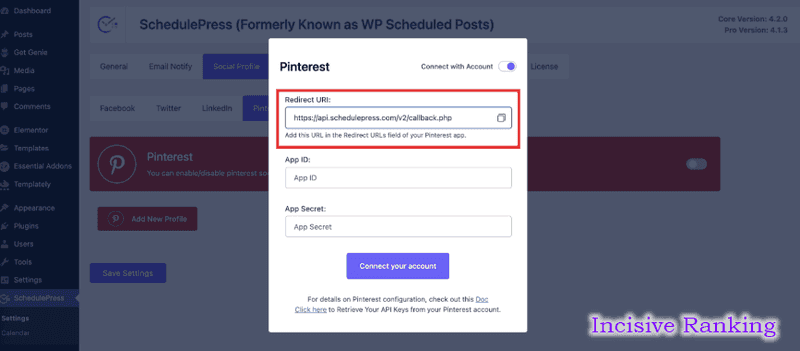
신청서가 평가 중입니다. 앱이 승인되면 Pinterest API 자격 증명을 받을 수 있습니다. 앱 페이지에서 '앱 ID'와 '앱 비밀 번호'를 찾을 수 있습니다. 여기에서 복사할 수 있습니다.
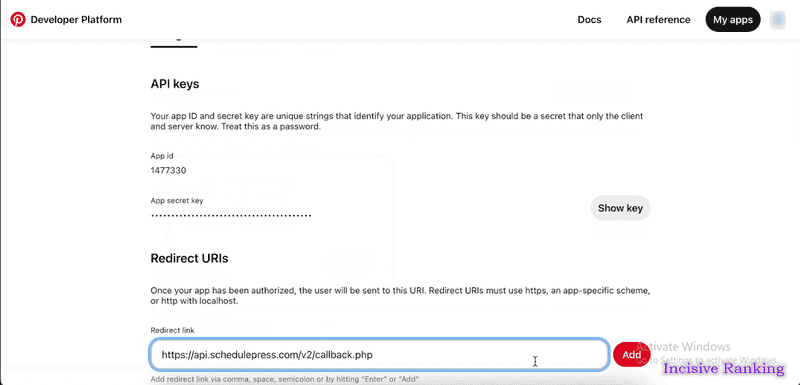
Pinterest에서 워드프레스 글을 자동으로 공유하려면 어떻게 하나요?
Pinterest API 자격 증명을 획득한 후에는 아래에 설명된 단계를 따라 Pinterest에서 자동으로 워드프레스 글을 공유할 수 있습니다.
1단계: 스케줄프레스 소셜 프로필을 구성합니다.
워드프레스 대시보드에서 스케줄프레스 → 설정으로 이동하여 '소셜 프로필' 옵션을 선택합니다. 'Pinterest' 탭으로 이동하여 Pinterest에서 자동 공유를 허용합니다.
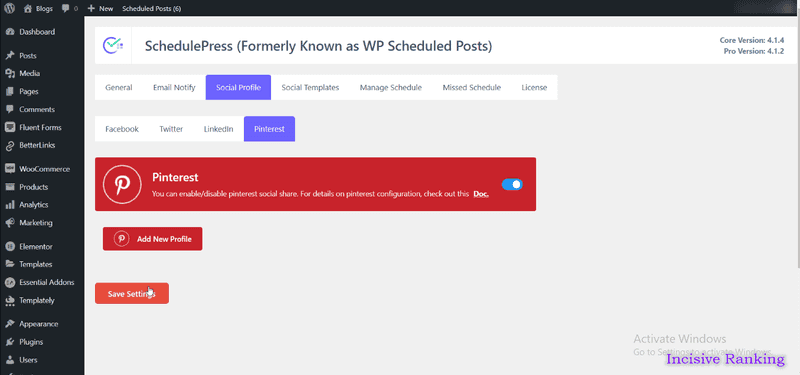
마지막으로 '새 프로필 추가' 옵션을 클릭합니다. 팝업창이 나타나면 Pinterest 앱 ID와 앱 비밀번호를 입력할 수 있습니다. 입력이 완료되면 '계정 연결' 버튼을 클릭합니다.
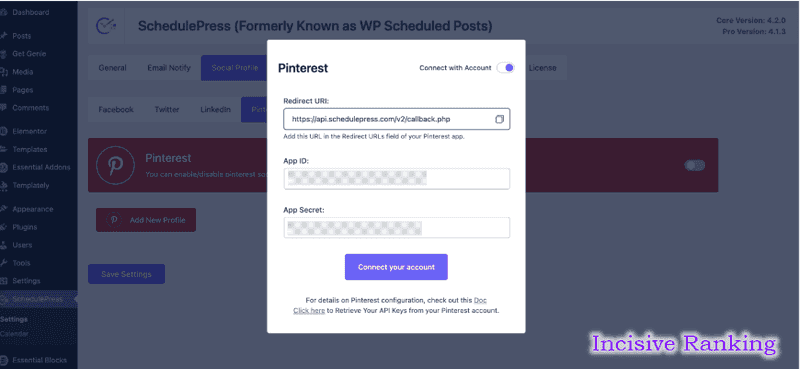
완료했으면 '설정 저장' 버튼을 클릭합니다. 위에 설명된 절차에 따라 새 프로필을 만들고 추가 사용자 계정을 스케줄프레스에 연결하기만 하면 됩니다.
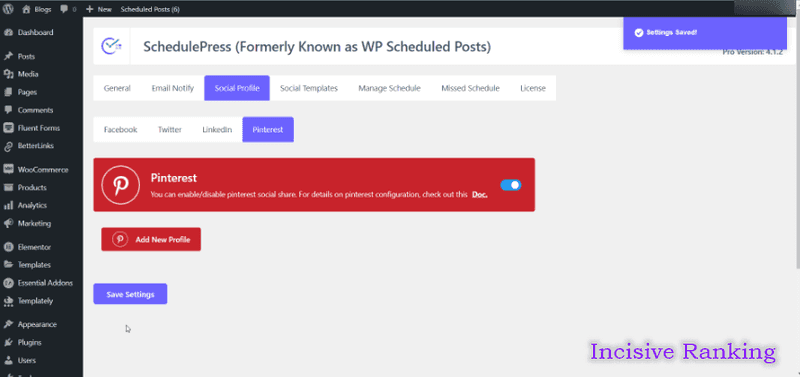
2단계: 소셜 템플릿을 사용자 지정합니다.
다음으로 소셜 템플릿을 맞춤 설정해야 합니다. 이 옵션을 사용하면 Pinterest에서 워드프레스 글을 자동으로 공유할 때 콘텐츠가 표시되는 방식을 사용자 정의할 수 있습니다. 스케줄프레스 → 설정으로 이동하여 '소셜 템플릿' 옵션을 선택합니다. 'Pinterest 핀 설정' 영역까지 아래로 스크롤하여 원하는 대로 옵션을 사용자 정의합니다. '설정 저장' 버튼을 클릭하여 변경 사항을 적용합니다.
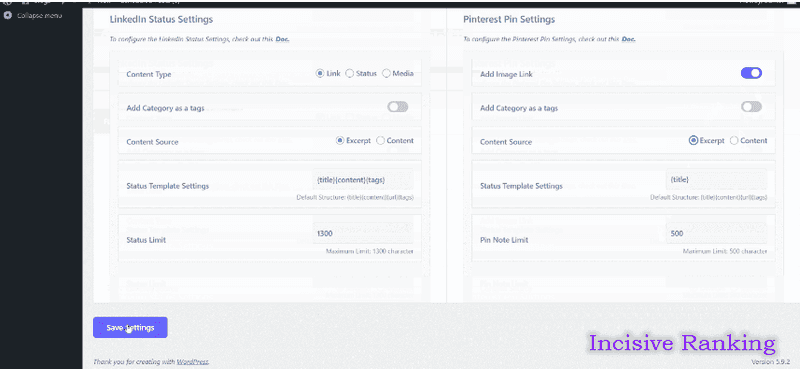
3단계: Pinterest에서 워드프레스 콘텐츠를 공유합니다.
워드프레스 글을 예약하면 해당 글은 즉시 Pinterest 계정에 공유됩니다. 또한 원하는 경우 실시간 글을 Pinterest에 즉시 공유할 수도 있습니다. 글에서 '소셜 공유 설정'으로 이동하여 'Pinterest' 소셜 공유 플랫폼을 선택합니다. '공유' 버튼을 클릭하기만 하면 게시글이 Pinterest 보드에 즉시 공유됩니다.
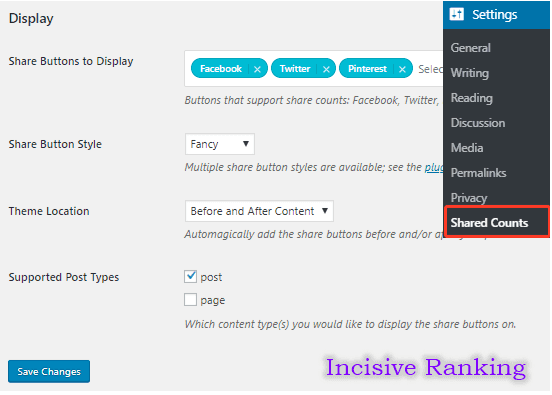
효과적인 SEO를 위한 올인원 플랫폼
모든 성공적인 비즈니스의 배후에는 강력한 SEO 캠페인이 있습니다. 하지만 선택할 수 있는 최적화 도구와 기법이 무수히 많기 때문에 어디서부터 시작해야 할지 알기 어려울 수 있습니다. 이제 걱정하지 마세요. 제가 도와드릴 수 있는 방법이 있으니까요. 효과적인 SEO를 위한 Ranktracker 올인원 플랫폼을 소개합니다.
원하는 경우 Pinterest 배너에 사용자 지정 '소셜 공유 배너'를 추가할 수도 있습니다.
이전 절차를 모두 완료하면 아래와 같이 워드프레스 게시물이 Pinterest 프로필에 표시됩니다.
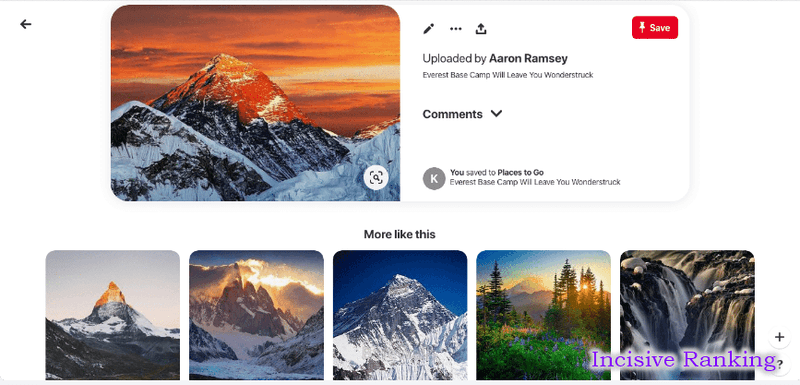
위의 단계에 따라 스케줄프레스를 사용하여 Pinterest에 워드프레스 글을 자동으로 배포할 수 있습니다.
결론
Pinterest와 워드프레스를 통합하면 잠재고객과 더 효과적으로 소통하고, 더 많은 사람에게 도달하고, 블로그의 시각적 매력을 개선하고, Google 애널리틱스 4, Google 광고 등과 같은 추가 분석 기능에 액세스할 수 있습니다. 제공된 가이드에 따라 Pinterest 계정을 쉽게 설정하고, 워드프레스 웹사이트에 연결하고, 다양한 플러그인과 기능을 활용하여 블로그 콘텐츠를 향상시킬 수 있습니다.

